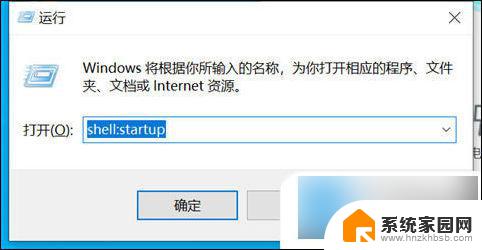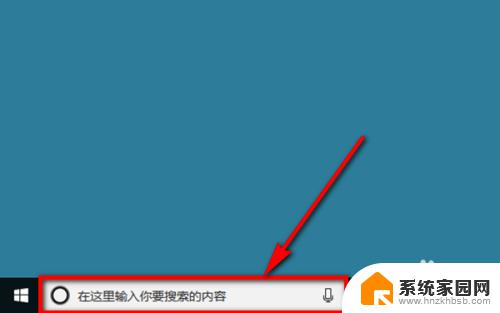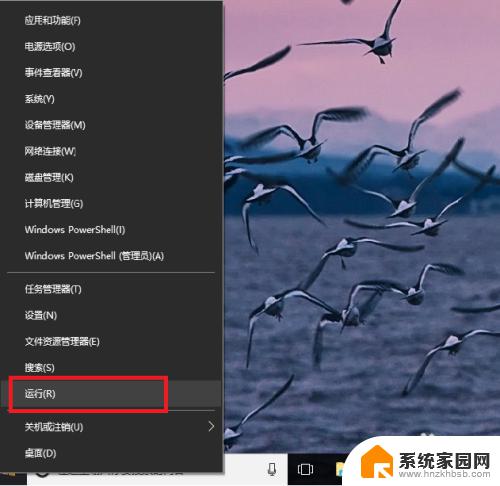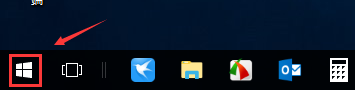win10设置启动项 win10开机启动项设置教程
更新时间:2023-11-06 17:53:58作者:xiaoliu
随着科技的飞速发展,操作系统的更新换代也变得越来越频繁,而微软的Windows 10作为最新一代的操作系统,不仅在界面和功能上有了很大的改进,还增加了一些实用的功能让用户更加方便快捷地使用电脑。其中之一就是设置启动项,也就是通过设置让Windows 10开机时自动运行指定的程序或应用。本文将为大家详细介绍win10设置启动项的方法,让您能够更好地利用这项功能,提升工作效率和使用体验。
具体步骤:
1.
首先按键盘的“win键“,出现工具框后。点击左下角位置的“设置”,出现新的工具框后再进行下一步操作。

2.进入到“设置”的界面后,点击第二行第一个选项“应用”,进入到新的界面后再进行下一步操作。
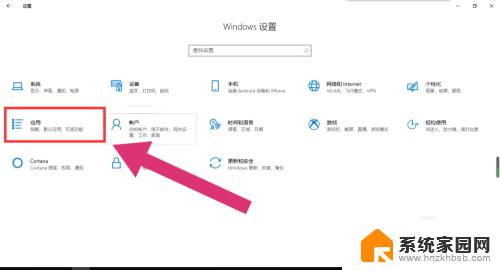
3.进入到“应用”的设置界面后,点击左侧工具栏中的最后一项“启动”。进入新的界面后再进行下一步操作。
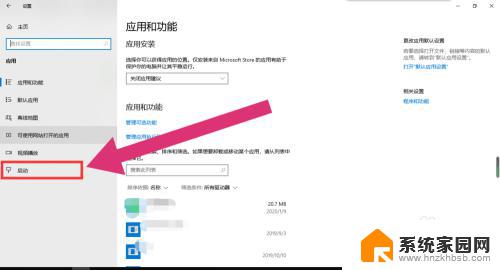
4.进入“启动项”的设置界面后,将可开机自启的应用后方的开关开启该应用就会开机自启。开关关闭则反之。
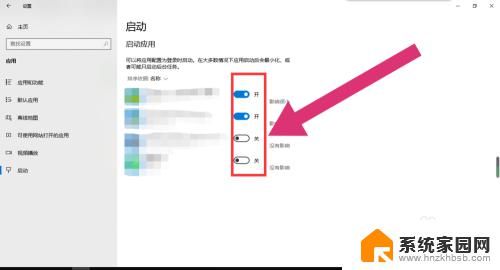
以上就是Win10设置启动项的全部内容,如果您遇到这种情况,您可以根据小编的操作进行解决,操作简单快速,一步到位。